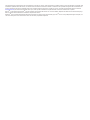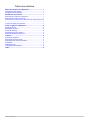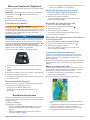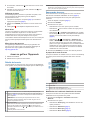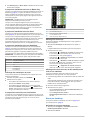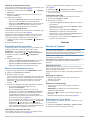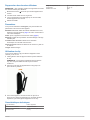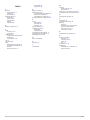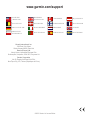Approach
®
G6
Manuel d'utilisation
Janvier 2012 190-01430-30_0A Imprimé à Taïwan

Tous droits réservés. Conformément aux lois relatives au copyright en vigueur, toute reproduction du présent manuel, qu'elle soit partielle ou intégrale, sans
l'autorisation préalable écrite de Garmin, est interdite. Garmin se réserve le droit de modifier ou d'améliorer ses produits et d'apporter des modifications au
contenu du présent manuel sans obligation d'en avertir quelque personne physique ou morale que ce soit. Consultez le site Web de Garmin à l'adresse
www.garmin.com pour obtenir les dernières mises à jour, ainsi que des informations complémentaires concernant l'utilisation de ce produit.
Garmin
®
, le logo Garmin et Approach
®
sont des marques commerciales de Garmin Ltd. ou de ses filiales, déposées aux Etats-Unis et dans d'autres pays.
Elles ne peuvent être utilisées sans l'autorisation expresse de Garmin.
Windows
®
est une marque déposée de Microsoft Corporation aux Etats-Unis et dans d'autres pays. Mac
®
est une marque déposée d'Apple Computer, Inc.
Les autres marques et noms commerciaux sont ceux de leurs propriétaires respectifs.

Table des matières
Mise sous tension de l'Approach................................. 1
Chargement de la batterie......................................................... 1
Enregistrement de l'appareil...................................................... 1
Recherche de parcours................................................. 1
Recherche d'un parcours à proximité........................................ 1
Recherche d'un parcours par ville.............................................. 1
Recherche d'un parcours avec la fonction de recherche par nom
................................................................................................... 1
A propos de l'aperçu de parcours.............................................. 1
Jouer au golf sur l'Approach........................................ 2
Détails de la carte...................................................................... 2
Sauvegarde du score................................................................. 2
Score par handicap.................................................................... 3
Enregistrement d'une position.................................................... 4
Mesure de la distance parcourue............................................... 4
Annexe............................................................................ 4
Entretien de l'appareil................................................................ 4
Etalonnage de l'écran tactile...................................................... 4
Suppression des données utilisateur......................................... 5
Paramètres................................................................................ 5
Utilisation du clip........................................................................ 5
Caractéristiques techniques....................................................... 5
Index................................................................................6
Table des matières i


Mise sous tension de l'Approach
Lors de la première utilisation de l'Approach, vous devez choisir
votre langue.
REMARQUE : l'heure et la date sont réglées automatiquement.
1
Maintenez la touche enfoncée pour allumer votre
Approach.
2
Sélectionnez votre langue.
3
Jouez une partie de golf (page 2).
Chargement de la batterie
AVERTISSEMENT
Cet appareil contient une batterie au lithium-polymère.
Consultez le guide Informations importantes relatives au produit
et à la sécurité inclus dans l'emballage du produit pour prendre
connaissance des avertissements et autres informations
importantes sur le produit.
AVIS
Pour éviter tout risque de corrosion, essuyez soigneusement le
port mini-USB, le capuchon étanche et la surface environnante
avant de charger l'appareil ou de le connecter à un ordinateur.
L'appareil est alimenté par une batterie intégrée lithium-
polymère que vous pouvez charger à l'aide d'une prise murale
standard ou d'un port USB de votre ordinateur.
1
Retirez le capuchon étanche
À
du port mini-USB
Á
.
2
Branchez la petite extrémité du câble USB sur le port mini-
USB.
3
Branchez la grande extrémité du câble USB au chargeur
secteur.
4
Branchez le chargeur secteur sur une prise murale standard.
5
Chargez complètement l'appareil.
Une batterie complètement chargée offre une autonomie de
15 heures maximum.
Enregistrement de l'appareil
Aidez-nous à mieux vous servir en remplissant dès aujourd'hui
notre formulaire d'enregistrement en ligne.
• Rendez-vous sur http://my.garmin.com.
• Conservez en lieu sûr l'original de la facture ou une
photocopie.
Recherche de parcours
Vous pouvez utiliser l'Approach pour rechercher un parcours de
golf à proximité, dans une ville spécifique ou avec la fonction de
recherche par nom.
1
Sélectionnez Aperçu.
2
Sélectionnez une option :
• Sélectionnez Rechercher à proximité pour trouver les
parcours les plus proches de votre position actuelle
(page 1).
• Sélectionnez Saisir la ville pour trouver les parcours
d'une ville spécifique (page 1).
• Sélectionnez Epeler le nom du parcours pour trouver un
parcours en saisissant son nom (page 1).
Recherche d'un parcours à proximité
1
Sélectionnez Aperçu > Rechercher à proximité.
La liste des parcours les plus proches s'affiche.
2
Sélectionnez le parcours à afficher.
Vous pouvez afficher un aperçu de tous les trous du
parcours sélectionné (page 1).
Recherche d'un parcours par ville
1
Sélectionnez Aperçu > Saisir la ville.
2
Entrez le nom d'une ville, puis sélectionnez .
3
Sélectionnez une ville.
4
Sélectionnez le parcours à afficher.
Vous pouvez afficher un aperçu de tous les trous du
parcours sélectionné (page 1).
Recherche d'un parcours avec la fonction de
recherche par nom
1
Sélectionnez Aperçu > Epeler le nom du parcours.
2
Entrez le nom d'un parcours, puis sélectionnez .
3
Sélectionnez le parcours à afficher.
Vous pouvez afficher un aperçu de tous les trous du
parcours sélectionné (page 1).
A propos de l'aperçu de parcours
Lorsque vous recherchez un parcours, l'Approach fournit un
aperçu trou par trou du parcours sélectionné. Vous pouvez
afficher un gros plan du green (page 2) ou mesurer les
distances (page 1).
Si vous ne touchez pas l'écran pendant quelques instants après
avoir sélectionné un trou, une simulation de parcours démarre
(page 2).
Mesure de la distance de la cible
Pendant l'aperçu d'un parcours ou pendant une partie, vous
pouvez utiliser l'option de distance de la cible pour mesurer la
distance jusqu'à n'importe quel point sur la carte.
1
Commencez à disputer une partie (page 2) ou à afficher
l'aperçu d'un parcours (page 1).
2
Faites glisser votre doigt pour placer la cible rouge
À
.
•
Á
correspond à la distance entre la cible et le milieu du
green.
•
Â
correspond à la distance entre votre position actuelle et
la cible. Si vous affichez un aperçu du parcours,
Â
correspond à la distance depuis le tee jusqu'à la cible.
•
Ã
correspond au total des deux distances.
Mise sous tension de l'Approach 1

3
Si nécessaire, sélectionnez pour effectuer un zoom avant
sur la cible.
4
Pendant un zoom avant sur la cible, sélectionnez pour
retourner à la carte du trou.
Affichage du green
Pendant l'aperçu d'un parcours ou pendant une partie, vous
pouvez examiner de plus près le green et déplacer
l'emplacement du trou.
1
Commencez à disputer une partie (page 2) ou à afficher
l'aperçu d'un parcours (page 1).
2
Sélectionnez GREEN pour effectuer un zoom avant sur le
green.
3
Faites glisser pour déplacer l'emplacement du trou.
Mode démo
Lorsque vous affichez un aperçu d'un parcours, il est possible
de lire une simulation du parcours. La carte effectue
progressivement un zoom avant sur le green pour simuler la
manière dont elle se comporte lorsqu'un trou est joué.
La simulation démarre automatiquement si vous ne touchez pas
l'écran pendant quelques instants après avoir sélectionné le
trou.
Mises à jour des parcours
Cet appareil peut bénéficier de mises à jour gratuites des
parcours. Pour mettre à jour votre appareil, téléchargez le
logiciel de mise à jour gratuit CourseView depuis
http://my.garmin.com.
Jouer au golf sur l'Approach
1
Sélectionnez Jouer.
2
Sélectionnez un parcours dans la liste.
Détails de la carte
La carte affiche un aperçu du trou que vous jouez actuellement.
Votre position sur le parcours est indiquée par une balle de golf.
À
Affiche le numéro du trou. Le nombre de points indique le par.
Á
Affiche la distance jusqu'au milieu du green. Si vous mesurez la
distance, (page 1), ce nombre correspond à la distance totale des
deux segments.
REMARQUE : étant donné que l'emplacement du trou varie,
l'Approach calcule la distance jusqu'au milieu du green et non
jusqu'à l'emplacement du trou.
Â
Termine la partie.
Cette icône est affichée uniquement au premier et au dernier trou.
Pour tous les autres trous, sélectionnez pour afficher le trou
précédent. Maintenez l'icône ou enfoncée pour sélectionner un
trou spécifique.
Ã
Vous fait passer au trou suivant.
Ä
Affiche des arcs pour indiquer la distance jusqu'au trou.
Quatre arcs sont affichés pour les pars 5 ou plus, trois arcs pour les
pars 4, et aucun arc pour les pars 3.
Sauvegarde du score
Avant de commencer à sauvegarder le score, vous devez
sélectionner la méthode d'attribution de score (page 2).
Vous pouvez sauvegarder les scores pour quatre joueurs
maximum.
1
Avant de disputer une partie (page 2).
2
Sélectionnez SCORE.
3
Sélectionnez une option :
• Sélectionnez le nom d'un joueur pour le modifier.
• Sélectionnez pour entrer le nombre de coups pour le
trou sélectionné.
• Sélectionnez > Configurer les joueurs pour modifier
les handicaps des joueurs. Cette sélection est seulement
affichée si vous avez activé le score par handicap
(page 3).
• Sélectionnez > > Configurer > Attribution de
score > Méthode pour modifier la méthode d'attribution
de score. Si les scores que vous avez entrés pour la
partie ne sont pas compatibles avec la nouvelle méthode
d'attribution de score, l'appareil vous invitera à effacer
tous les scores de la partie ou à conserver la méthode
d'attribution de scores actuelle.
4
Sélectionnez SCORE pour revenir à la carte du parcours.
A propos de la carte de score
Vous pouvez afficher et modifier le nom, le score et le handicap
de chaque joueur durant une partie à l'aide d'une carte de
score.
À
Handicap local
Á
Score total
Â
Nombre de coups réels pour le trou
Ã
Nombre de coups enregistrés pour le trou
Modification de la méthode d'attribution de score
Vous pouvez choisir l'une des quatre méthodes standard
d'attribution de score pendant une partie.
1
Sélectionnez Configurer > Attribution de score >
Méthode.
2
Sélectionnez une option :
• Sélectionnez Stroke-play pour l'attribution du score de
quatre personnes.
• Sélectionnez Stableford (page 3).
• Sélectionnez Match-play (page 3).
• Sélectionnez Skins Game (page 3).
2 Jouer au golf sur l'Approach

3
Pour Match-play ou Skins Game, sélectionnez si les coups
doivent être comptés.
A propos de l'attribution de score en Match Play
Lorsque vous sélectionnez la méthode d'attribution de score en
Match Play (page 2), un point est attribué à chaque trou au
joueur possédant le plus petit nombre de coups. A la fin de
chaque partie, le joueur ayant gagné le plus grand nombre de
trous est le gagnant.
REMARQUE : l'attribution de score en Match Play est
uniquement disponible pour deux joueurs.
Lorsque vous configurez l'Approach pour qu'il compte les
coups, l'appareil détermine le gagnant de chaque partie. Dans
le cas contraire, après chaque trou, sélectionnez le joueur
possédant le plus petit nombre de coups ou, si le nombre de
coups était égal, sélectionnez Partagé.
A propos de l'attribution de score Skins
Lorsque vous sélectionnez la méthode d'attribution de score
Skins (page 2), les joueurs rivalisent pour un prix à chaque trou.
Lorsque vous configurez l'Approach pour qu'il compte les
coups, l'appareil détermine le gagnant de chaque trou. Dans le
cas contraire, après chaque trou, sélectionnez le joueur
possédant le plus petit nombre de coups. Vous pouvez
sélectionner plusieurs joueurs en cas d'égalité pour la victoire.
A propos de l'attribution de score Stableford
Lorsque vous sélectionnez l'attribution de score Stableford
(page 2), les points sont attribués en fonction du nombre de
coups pris par rapport au par. A la fin d'une partie, le score le
plus élevé est gagnant. L'Approach attribue les points
conformément aux règles de la United States Golf Association.
REMARQUE : la carte de score pour une partie avec attribution
de score Stableford affiche les points à la place des coups.
Points Coups utilisés par rapport au par
0 2 ou plus au-dessus
1 1 au-dessus
2 Par
3 1 en dessous
4 2 en dessous
5 3 en dessous
Affichage des statistiques de partie
Vous pouvez afficher les statistiques pour la partie que vous
disputez actuellement.
1
Pendant une partie, sélectionnez SCORE > .
2
Sélectionnez une option :
• Pour afficher les informations pour tous les joueurs,
sélectionnez Détails sur la partie.
• Pour afficher plus de détails sur un joueur individuel,
sélectionnez Détails sur la partie > > Détails sur le
joueur, sélectionnez le nom d'un joueur et sélectionnez
un type de statistiques à afficher.
A propos des cartes de score individuelles
La carte de score individuelle fournit un aperçu trou par trou de
la partie d'un joueur. Quatre symboles différents représentent le
nombre de coups par rapport au par. Un score au par ne
possède aucun symbole.
À
Score général
Á
Un en dessous du par
Â
Deux ou plus en dessous du par
Ã
Un au-dessus du par
Ä
Deux ou plus au-dessus du par
Affichage de l'historique
Vous pouvez afficher les statistiques des coups, parties et
joueurs enregistrés.
1
Sélectionnez Historique et sélectionnez une partie à
afficher.
L'appareil affiche les informations pour tous les joueurs.
2
Sélectionnez une option.
• Sélectionnez > Détails sur le joueur et sélectionnez
le nom d'un joueur pour afficher une carte de score
individuelle pour cette partie (page 3).
• Sélectionnez > Détails sur le parcours pour afficher
une liste des trous et leur par.
• Sélectionnez > Modifier la carte de scorepour ajuster
les détails individuels pour une partie, dont le nom, le
score et le handicap de chaque joueur.
• Sélectionnez > Supprimer la carte de scorepour
effacer la carte de score de l'historique de l'appareil.
Affichage des cartes de score et des statistiques de
club sur un ordinateur
Vous pouvez afficher toutes les cartes de score et les
statistiques de club Approach sur votre ordinateur.
1
Connectez l'appareil à votre ordinateur à l'aide du câble mini-
USB.
Votre appareil apparaît en tant que lecteur amovible sur le
Poste de travail sous Windows
®
et en tant que volume
installé sur les ordinateurs Mac
®
.
2
Ouvrez le lecteur Garmin Approach.
3
Sélectionnez une option :
• Ouvrez Carte de score > ScorecardViewer.html pour
afficher les cartes de score.
• Ouvrez Moyennes des clubs >
ClubAverageViewer.html pour afficher les statistiques
de club.
Score par handicap
Vous pouvez définir un handicap pour le trou (page 4) et
pour chaque joueur (page 4).
Activation du score par handicap
1
Sélectionnez Configurer > Attribution de score >
Handicap d'attribution de score .
2
Sélectionnez Activé.
Jouer au golf sur l'Approach 3

Définition du handicap d'un joueur
Avant de pouvoir attribuer des scores avec des handicaps, vous
devez activer le score par handicap (page 3).
1
Pendant une partie, sélectionnez SCORE > > Configurer
les joueurs.
2
Sélectionnez pour le joueur dont vous voulez entrer ou
modifier le handicap.
3
Sélectionnez une option :
• Sélectionnez Handicap local pour entrer le nombre de
coups qui seront soustraits du score total du joueur.
• Sélectionnez Index\Méthode pente pour entrer l'index de
handicap et l'évaluation de pente du parcours afin de
calculer un handicap de parcours pour le joueur.
Définition du handicap de trou
Avant de pouvoir attribuer des scores avec des handicaps, vous
devez activer le score par handicap (page 3).
L'Approach affiche le handicap par défaut pour le trou, s'il est
disponible. Si vous souhaitez le modifier, ou s'il est incorrect,
vous pouvez définir manuellement le handicap de trou.
1
Pendant une partie, sélectionnez SCORE > > Modifier le
handicap.
2
Entrez le handicap de trou.
Enregistrement d'une position
Vous pouvez marquer une position sur un trou à l'aide de votre
position actuelle ou de l'option de distance de la cible.
REMARQUE : vous pouvez effacer toutes les positions
enregistrées en sélectionnant > > Effacer les positions.
1
Pendant une partie, sélectionnez > Enregistrer la
position.
2
Sélectionnez une option :
• Sélectionnez Utiliser la position actuelle pour placer un
marqueur à votre emplacement actuel sur le trou.
• Sélectionnez Utiliser la mesure de la distance de la
cible pour sélectionner une position sur la carte.
Mesure de la distance parcourue
1
Après un coup, maintenez la touche MEASURE enfoncée.
2
Sélectionnez Commencer la mesure.
3
Marchez jusqu'à votre balle.
Vous n'avez pas à marcher directement vers votre balle pour
obtenir une mesure exacte. L'appareil mesure la distance en
ligne droite à partir de votre point de départ. Vous pouvez
sélectionner pour retourner à la carte au cours de la
mesure.
4
Lorsque vous atteignez votre balle, sélectionnez une option :
• Si vous ne souhaitez pas enregistrer le coup,
sélectionnez Réinitialiser.
• Si vous voulez ajouter la distance de coup à une
moyenne de club, sélectionnez Ajoutez à la moyenne et
sélectionnez le club que vous avez utilisé pour le coup.
L'appareil ajoute la distance de coup aux distances
précédemment enregistrées pour calculer la distance de
coup moyenne pour le club (page 4).
• Si vous voulez ajouter la distance de coup à un club, mais
pas à la moyenne du club, sélectionnez > Enregistrer
la distance > , sélectionnez un nom de joueur et
sélectionnez un club pour ajouter un coup au club de ce
joueur. L'appareil enregistre le coup individuellement, et le
coup n'affecte pas la moyenne pour le club.
Affichage des moyennes des clubs
Avant d'afficher les moyennes des clubs, vous devez mesurer
vos coups et les ajouter à vos clubs (page 4).
Vous pouvez également ajouter, supprimer et renommer vos
clubs (page 4).
1
Sélectionnez > > Moyennes des clubs.
2
Parcourez la liste pour voir la longueur de tir moyenne pour
chacun de vos clubs.
Configuration des clubs
Vous pouvez ajouter, supprimer ou renommer vos clubs.
1
Sélectionnez Configurer > Clubs.
2
Sélectionnez une option :
• Sélectionnez Ajouter un club pour ajouter un club à la
liste existante.
• Sélectionnez un club et sélectionnez Modifier le nom
pour renommer le club.
• Sélectionnez un club et sélectionnez Monter ou
Descendre pour déplacer le club dans la liste.
• Sélectionnez un club et sélectionnez Réinitialiser pour
effacer les données de coup du club.
• Sélectionnez un club et sélectionnez Supprimer pour
supprimer le club de la liste.
Annexe
Entretien de l'appareil
AVIS
Ne conservez pas l'appareil à un endroit où il pourrait être
exposé de manière prolongée à des températures extrêmes, ce
qui pourrait provoquer des dommages permanents.
N'utilisez jamais d'objet dur ou pointu sur l'écran tactile, car
vous pourriez l'endommager.
Evitez d'utiliser des nettoyants chimiques ou des solvants
susceptibles d'endommager les parties en plastique de
l'appareil.
Nettoyage de l'écran
Avant de nettoyer l'écran, munissez-vous d'un chiffon doux,
propre et non pelucheux humecté d'eau, d'alcool isopropylique
ou d'un nettoyant pour lunettes.
Appliquez le liquide sur le chiffon, puis essuyez délicatement
l'écran.
Nettoyage de l'appareil
1
Nettoyez l'appareil à l'aide d'un chiffon humecté d'un
détergent non abrasif.
2
Essuyez l'appareil.
Utilisation du rétroéclairage
• A tout moment, touchez l'écran tactile pour activer le
rétroéclairage.
REMARQUE : les alarmes et les messages activent
également le rétroéclairage.
• Appuyez sur pour activer le rétroéclairage et régler la
luminosité.
• Modifiez la temporisation du rétroéclairage (page 5).
Etalonnage de l'écran tactile
Si l'écran tactile ne semble pas répondre correctement, vous
pouvez l'étalonner.
1
Sélectionnez Configurer > Affichage > Calibrer l'écran.
2
Suivez les instructions présentées à l'écran.
4 Annexe

Suppression des données utilisateur
REMARQUE : cette opération entraîne la suppression de toutes
les données saisies par l'utilisateur.
1
Maintenez la touche enfoncée pour mettre l'appareil hors
tension.
2
Touchez l'écran tactile en haut, à gauche.
3
Tout en maintenant votre doigt appuyé sur l'écran tactile,
mettez l'appareil sous tension.
4
Sélectionnez Oui.
Paramètres
Vous pouvez sélectionner Configurer pour personnaliser les
paramètres et les fonctions de l'appareil.
Attribution de score: définit la méthode d'attribution de score,
définit le score par handicap page 3 et active ou désactive le
calcul des statistiques.
Clubs: ajoute, supprime et renomme les clubs (page 4).
Affichage: modifie la temporisation de rétroéclairage et l'image
d'arrière-plan.
Transition entre les trous: sélectionne la transition
automatique ou manuelle entre les trous.
Unités de mesure: définit les distances de mesure en yards ou
en mètres.
Langue: définit la langue.
Utilisation du clip
Vous pouvez utiliser le clip pour attacher l'appareil à votre
ceinture, poche ou sac.
1
Faites glisser le bas de l'Approach dans la partie inférieure
du clip.
REMARQUE : si vous placez l'appareil à l'envers dans le
clip, il ne sera pas solidement fixé et pourra tomber
facilement.
2
Appuyez sur le haut de l'appareil dans le clip jusqu'à ce
qu'un déclic se produise.
3
Pour retirer l'appareil, soulevez le haut du clip tout en
appuyant sur l'arrière de l'appareil pour en libérer la partie
supérieure, puis faites glisser l'appareil hors du clip.
Caractéristiques techniques
Type de batterie Lithium-polymère
Autonomie de la batterie Jusqu'à 15 heures
Plage de températures de
fonctionnement
De -20 °C à 60 °C (de -4 °F à
140 °F)
Plage de températures de
chargement
De 0 °C à 45 °C (de 32 °F
à 113 °F)
Résistance à l'eau IPX7
Annexe 5

Index
A
appareil
enregistrement 1
entretien 4
paramètres 5
attribution de score
handicap 3
match play 3
paramètres 2
skins 3
Stableford 3
B
batterie, chargement 1
C
carte
mises à jour 2
symboles 2
cartes de score
à propos des individuelles 3
affichage 3
tous les joueurs 2
clip 5
clip ceinture 5
clubs
affichage des moyennes 4
affichage des statistiques 3
ajout 4
distance de coup 4
modification 4
suppression 4
D
distance, mesure 1
distance parcourue
enregistrement de la distance 4
mesure de la distance 4
sauvegarde de la distance 4
données utilisateur, suppression 5
E
écran
étalonnage 4
luminosité 4
nettoyage 4
effacer, historique 3
emplacement du trou
affichage 2
configuration 2
enregistrement de l'appareil 1
enregistrement de positions 4
étalonnage de l'écran 4
G
green, affichage 2
H
historique 3
L
luminosité 4
M
mesures
distance de coup 4
paramètres 5
mises à jour, cartes des parcours 2
modification des noms des joueurs 2
N
nettoyage de l'appareil 4
P
paramètres 5
paramètres d'affichage 5
parcours
aperçu 1
enregistrement de positions 4
recherche à proximité 1
recherche par nom 1
recherche par ville 1
R
réinitialisation de l'appareil 5
S
score par handicap
activation 3
carte de score 2
joueur 4
trou 4
simulation, trou 2
statistiques
affichage sur un ordinateur 3
partie actuelle 3
6 Index


www.garmin.com/support
913-397-8200
1-800-800-1020
0808 2380000
+44 870 850 1242
1-866-429-9296 43 (0) 3133 3181 0
00 32 2 672 52 54 00 45 4810 5050 00 358 9 6937 9758 00 331 55 69 33 99
0180 5 / 42 76 46 - 880 00 39 02 3669 9699 0800-0233937 815 69 555
00800 4412 454
+44 2380 662 915
00 35 1214 447 460 00 34 902 007 097 00 46 7744 52020
Garmin International, Inc.
1200 East 151st Street
Olathe, Kansas 66062, Etats-Unis
Garmin (Europe) Ltd.
Liberty House, Hounsdown Business Park
Southampton, Hampshire, SO40 9LR, Royaume-Uni
Garmin Corporation
No. 68, Zangshu 2nd Road, Xizhi Dist.
New Taipei City, 221, Taïwan (République de Chine)
© 2012 Garmin Ltd. ou ses filiales
-
 1
1
-
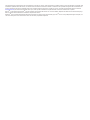 2
2
-
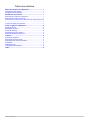 3
3
-
 4
4
-
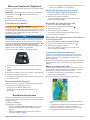 5
5
-
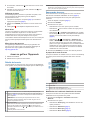 6
6
-
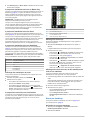 7
7
-
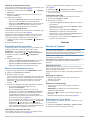 8
8
-
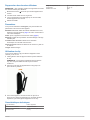 9
9
-
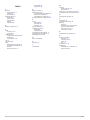 10
10
-
 11
11
-
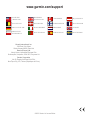 12
12
Garmin Approach G6 Manuel utilisateur
- Taper
- Manuel utilisateur
- Ce manuel convient également à
Documents connexes
-
Garmin Approach® G7 Manuel utilisateur
-
Garmin Approach® G8 Manuel utilisateur
-
Garmin Approach® G80 Manuel utilisateur
-
Garmin Approach S3 Manuel utilisateur
-
Garmin Approach S6 Le manuel du propriétaire
-
Garmin Approach G30 Manuel utilisateur
-
Garmin Approach S5 Le manuel du propriétaire
-
Garmin Approach® S40 Le manuel du propriétaire
-
Garmin Approach® S60 Manuel utilisateur
-
Garmin Approach® S40 Manuel utilisateur